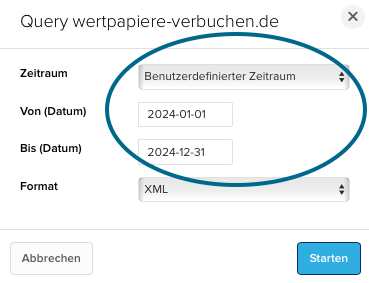Anbindung Interactive Brokers / Einstellung der Flex-Web-Services
Der automatisierte Abruf von Transaktionsdaten ist zum gegenwärtigen Zeitpunkt nur für Depots bei Interactive Brokers bzw. den jeweiligen Introducing Brokern (in Deutschland z.B. AGORA direct, BANX, CapTrader, FinoBroker, FXFlat, LYNX und Promisioo) möglich.
Die erforderlichen Schritte sind im folgenden beschrieben und gliedern sich in:
- Aktivierung der Flex-Web-Services und Generierung eines ‘Aktiven Tokens’
- Definition der Flex-Query
Generierung eines ‘Aktiven Tokens’
Wählen Sie in den Kontoeinstellungen bei Interactive Brokers im Menü den Punkt ‘Berichtswesen’ und darunter den Punkt ‘Flex-Queries’ aus.
Rechts unten auf der Seite im Abschnitt ‘Flex-Web-Service-Konfiguration’ klicken Sie auf das Zahnrad-Symbol.
Aktivieren Sie den Flex-Web-Service-Status und kopieren Sie den angezeigten ‘Aktiven Token’ in Ihre Profil-Einstellungen auf wertpapiere-verbuchen.de wie hier beschrieben
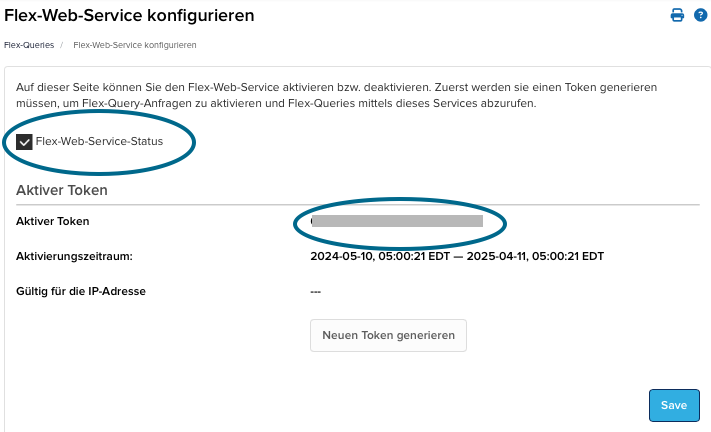
Definition der Flex-Query
Klicken Sie im Menü oben links erneut auf auf ‘Berichtswesen’ und dann auf ‘Flex Queries’. Klicken Sie im oberen Abschnitt ‘Kontoumsatz-Flex-Queries’ auf das Plus-Symbol und erstellen Sie eine neue Kontoumsatz-Flex-Query.
Im obersten Eingabefeld können Sie einen frei wählbaren Namen für die Flex Query vergeben.
Darunter können Sie sog. Abschnitte auswählen. Wählen Sie nacheinander die Abschnitte Bartransaktionen, Kapitalmaßnahmen, Mark-to-Market-Performancezusammenfassung in der Basiswährung, Trades, Transaktionsgebühren, Transfers, Umsatzsteuerdetails, sowie Veränderung der aufgelaufenen Dividenden aus wie im Screenshot rechts dargestellt.
Beim Anklicken der einzelnen Abschnitte öffnet sich jeweils ein weiteres Fenster, in dem Sie Optionen und Felder auswählen können wie weiter unten beschrieben.
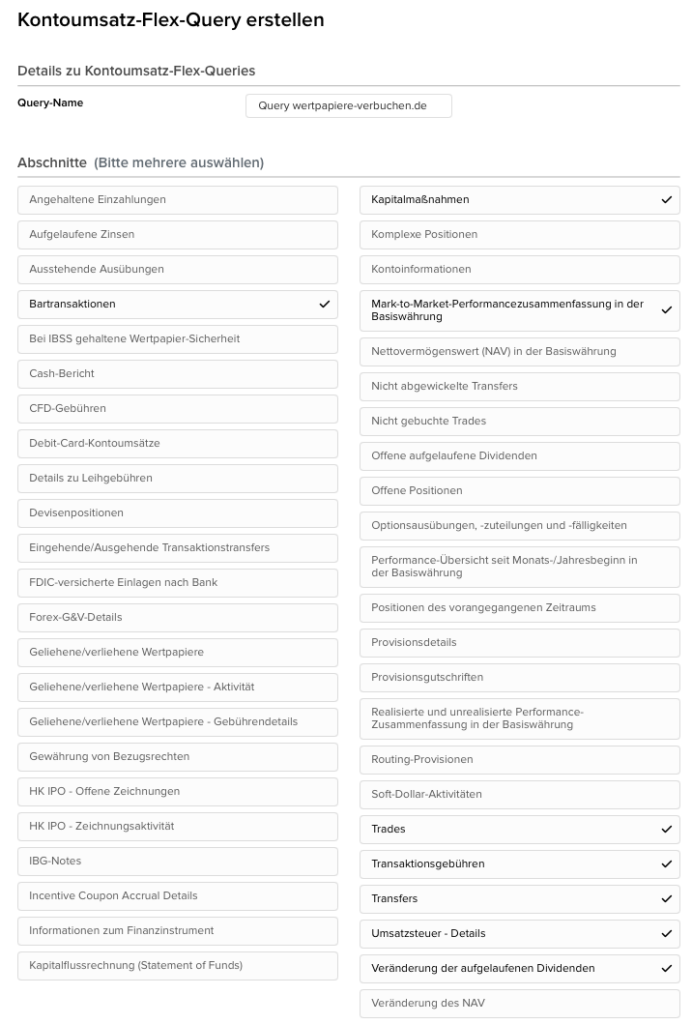
Abschnitt Bartransaktionen:
- Wählen Sie die Optionen wie rechts dargestellt aus (dieses entspricht den Voreinstellungen seitens Interactive Brokers).
- Wählen Sie im unteren Bereich alle Felder aus.
- Wir verwenden derzeit nur eine Teilmenge der Felder (Account ID, Currency, Description, SecurityID, SettleDate, Amount, Type, TransactionID) und Sie können die Auswahl im Sinne der Datensparsamkeit hierauf begrenzen. Da zukünftige Weiterentwicklungen ggf. weitere Felder notwendig macht, empfehlen wir jedoch die Auswahl aller Felder.
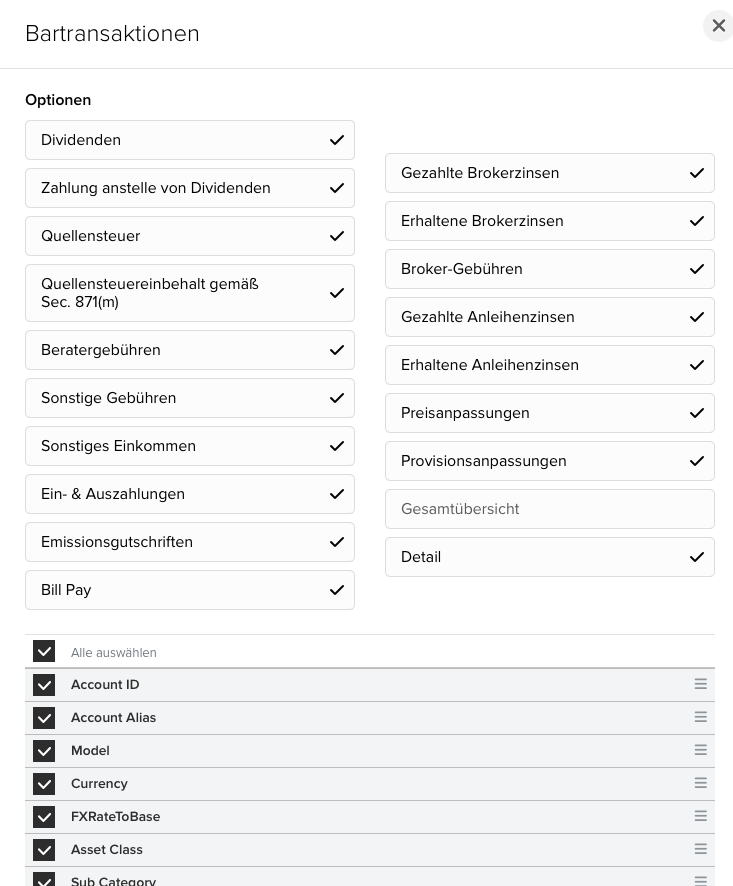
Abschnitt Kapitalmaßnahmen:
- Wählen Sie die Option Detail wie rechts dargestellt aus (dieses entspricht den Voreinstellungen seitens Interactive Brokers).
- Wählen Sie im unteren Bereich alle Felder aus.
- Wir verwenden derzeit nur eine Teilmenge der Felder (Account ID, currency, assetCategory, symbol, description, conid, securityID, securityIDType, cusip, isin, underlyingConid, underlyingSymbol, underlyingSecurityID, issuer, multiplier, strike, expiry, putCall, principalAdjustFactor, reportDate, dateTime, actionDescription, amount, proceeds, value, quantity, fifoPnlRealized, mtmPnl, code, type, transactionID, actionID, levelOfDetail, subCategory) und Sie können die Auswahl im Sinne der Datensparsamkeit hierauf begrenzen. Da zukünftige Weiterentwicklungen ggf. weitere Felder notwendig macht, empfehlen wir jedoch die Auswahl aller Felder.
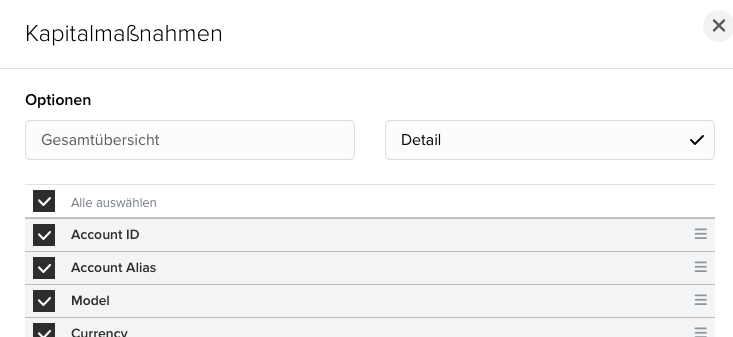
Abschnitt Mark-to-Market-Performancezusammenfassung:
- Wählen Sie alle Felder aus.
- Wir verwenden derzeit nur eine Teilmenge der Felder (Account ID, assetCategory, subCategory, symbol, description, conid, securityID, cusip, isin, underlyingConid, underlyingSymbol, underlyingSecurityID, multiplier, strike, expiry, putCall, reportDate, prevCloseQuantity, prevClosePrice, closeQuantity, closePrice, total) und Sie können die Auswahl im Sinne der Datensparsamkeit hierauf begrenzen. Da zukünftige Weiterentwicklungen ggf. weitere Felder notwendig macht, empfehlen wir jedoch die Auswahl aller Felder.
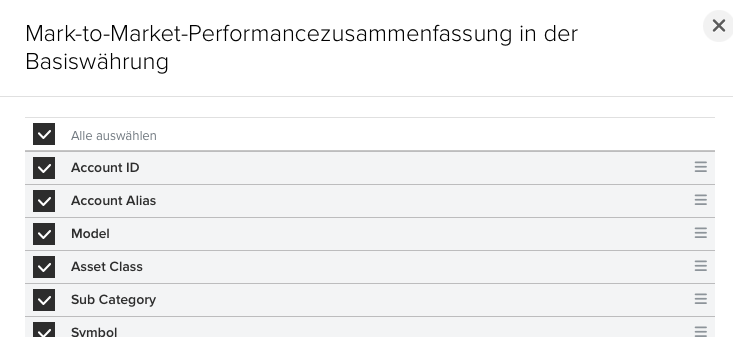
Abschnitt Trades:
- Wählen Sie die Option Ausführung wie rechts dargestellt aus (dieses entspricht den Voreinstellungen seitens Interactive Brokers).
- Wählen Sie im unteren Bereich alle Felder aus.
- Wir verwenden derzeit nur eine Teilmenge der Felder (Account ID, CurrencyPrimary, AssetClass, Symbol, Description, Conid, SecurityID, ISIN, UnderlyingConid, UnderlyingSymbol, UnderlyingSecurityID, TradeID, Multiplier, Strike, Expiry, DateTime, Put/Call, Quantity, TradePrice, TradeMoney, Proceeds, Taxes, IBCommission, IBCommissionCurrency, Notes/Codes, SubCategory, OrigTradeID, OrigTransactionID, Buy/Sell, TransactionID) und Sie können die Auswahl im Sinne der Datensparsamkeit hierauf begrenzen. Da zukünftige Weiterentwicklungen ggf. weitere Felder notwendig macht, empfehlen wir jedoch die Auswahl aller Felder.
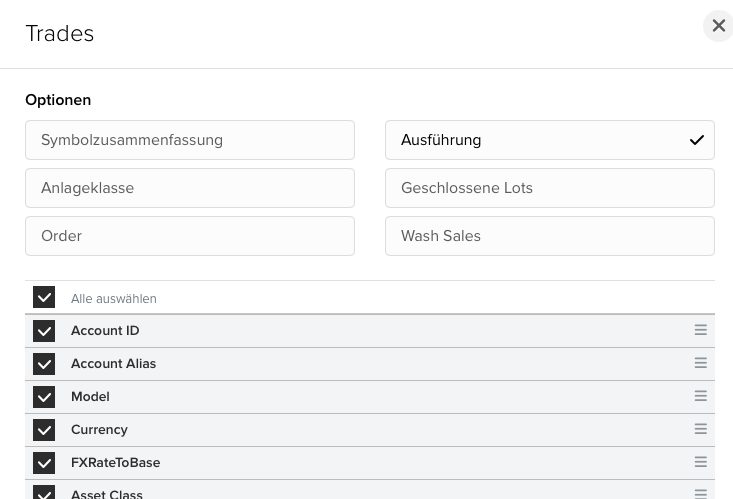
Abschnitt Transaktionsgebühren:
- Wählen Sie die Optionen Gesamtübersicht und Ausführung wie rechts dargestellt aus (dieses entspricht den Voreinstellungen seitens Interactive Brokers).
- Wählen Sie im unteren Bereich alle Felder aus.
- Wir verwenden derzeit nur eine Teilmenge der Felder (Account ID, currency, assetCategory, symbol, conid, securityID, securityIDType, cusip, isin, date, taxDescription, quantity, reportDate, taxAmount, tradeId, tradePrice, source, levelOfDetail) und Sie können die Auswahl im Sinne der Datensparsamkeit hierauf begrenzen. Da zukünftige Weiterentwicklungen ggf. weitere Felder notwendig macht, empfehlen wir jedoch die Auswahl aller Felder.
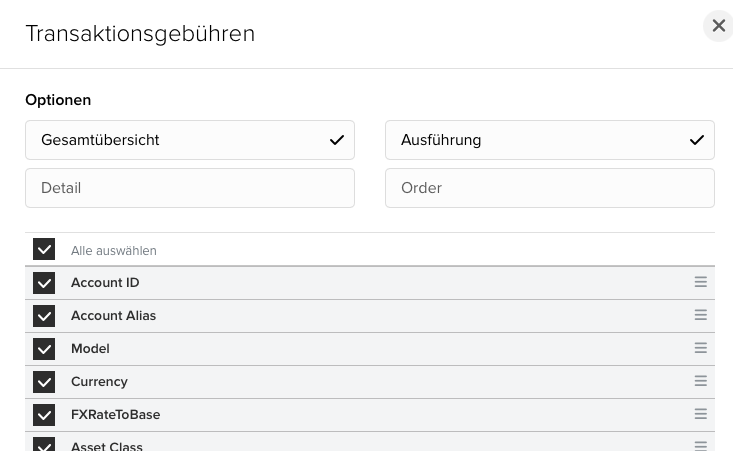
Abschnitt Transfers:
- Wählen Sie die Option Transfer wie rechts dargestellt aus (dieses entspricht den Voreinstellungen seitens Interactive Brokers).
- Wählen Sie im unteren Bereich alle Felder aus.
- Wir verwenden derzeit nur eine Teilmenge der Felder (Account ID, currency, assetCategory, symbol, description, conid, securityID, cusip, isin, underlyingConid, underlyingSymbol, underlyingSecurityID, underlyingListingExchange, multiplier, strike, expiry, putCall, reportDate, date, dateTime, type, direction, quantity, transferPrice, positionAmount, positionAmountInBase, cashTransfer, transactionID, settleDate, levelOfDetail) und Sie können die Auswahl im Sinne der Datensparsamkeit hierauf begrenzen. Da zukünftige Weiterentwicklungen ggf. weitere Felder notwendig macht, empfehlen wir jedoch die Auswahl aller Felder.
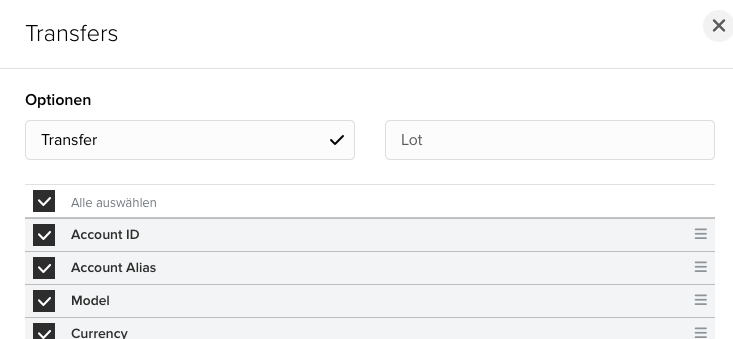
Abschnitt Umsatzsteuerdetails:
- Wählen Sie alle Felder aus.
- Wir verwenden derzeit nur eine Teilmenge der Felder (Account ID, currency, date, country, taxType, payer, taxableDescription, taxableAmount, taxRate, salesTax, taxableTransactionID, transactionID) und Sie können die Auswahl im Sinne der Datensparsamkeit hierauf begrenzen. Da zukünftige Weiterentwicklungen ggf. weitere Felder notwendig macht, empfehlen wir jedoch die Auswahl aller Felder.
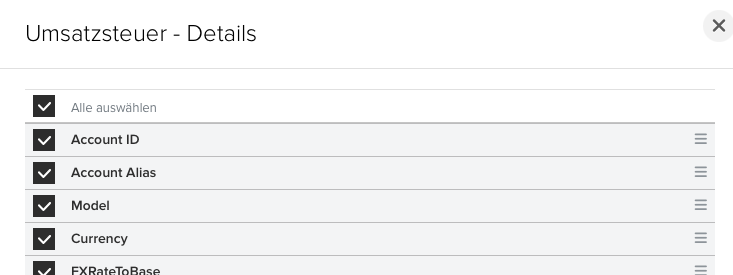
Abschnitt Veränderung der aufgelaufenen Dividenden:
- Wählen Sie die Option Detail wie rechts dargestellt aus (dieses entspricht den Voreinstellungen seitens Interactive Brokers).
- Wählen Sie im unteren Bereich alle Felder aus.
- Wir verwenden derzeit nur eine Teilmenge der Felder (Account ID, CurrencyPrimary,Symbol,ISIN,ReportDate,ExDate,PayDate,Quantity,Tax,Fee,GrossAmount,NetAmount) und Sie können die Auswahl im Sinne der Datensparsamkeit hierauf begrenzen. Da zukünftige Weiterentwicklungen ggf. weitere Felder notwendig macht, empfehlen wir jedoch die Auswahl aller Felder.
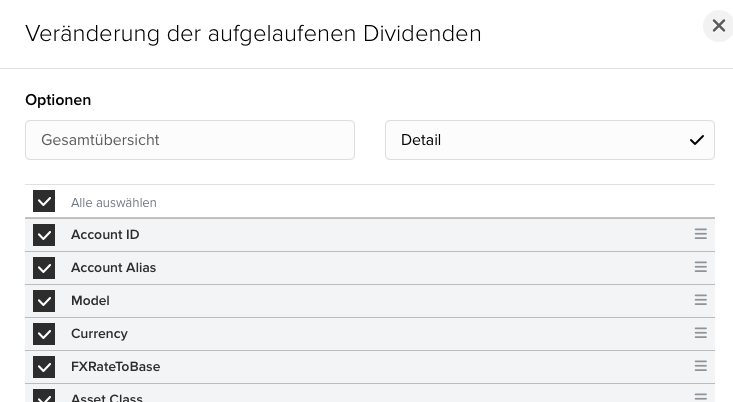
Zustellungskonfiguration:
- Übernehmen Sie das voreingestellt Format XML und wählen als Zeitraum die letzten 7 Kalendertage aus wie rechts dargestellt.
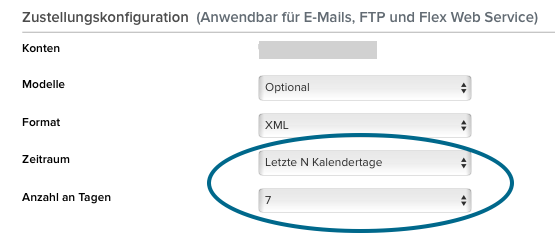
Allgemeine Konfiguration:
- Wählen Sie unten Aufschlüsselung nach Tagen aus. Alle anderen Optionen können unverändert übernommen werden bzw. sollten wie rechts dargestellt ausgewählt werden.
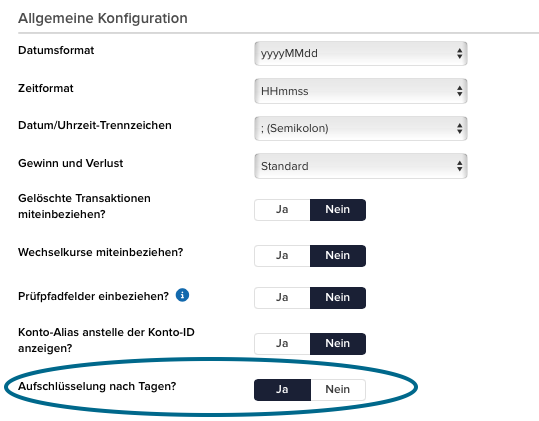
Abschluss:
- Speichern Sie die Flex-Query. Ihnen werden alle Einstellung noch einmal zur Überprüfung angezeigt.
- Zurück in der Anzeige der ‘Kontoumsatz-Flex-Queries’ klicken Sie auf das i-Symbol, um die Query-ID anzuzeigen.
- Oberhalb des Query-Namens finden Sie die Query-ID, die Sie in Ihre Profil-Einstellungen auf wertpapiere-verbuchen.de wie hier beschrieben übernehmen.
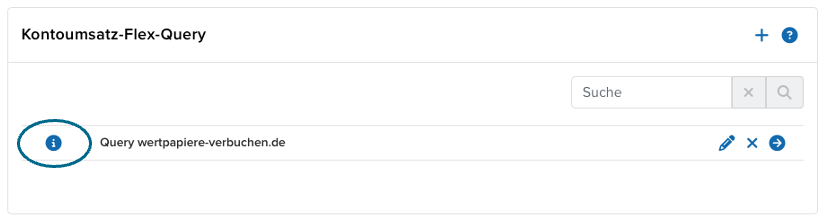
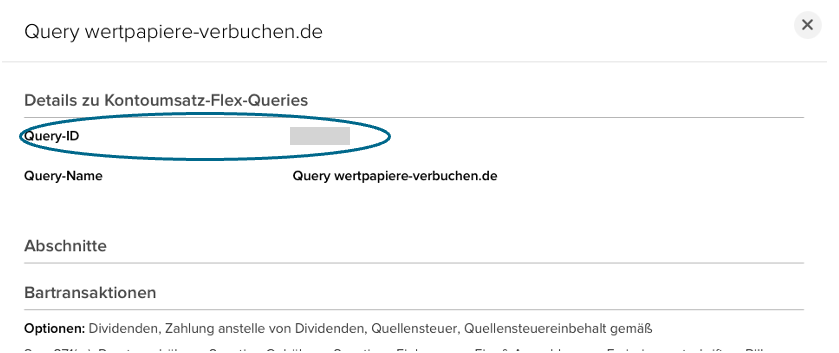
Bereitstellung historischer Transaktionsdaten
Für die oben beschriebenen Flex-Queries empfehlen wir einen Zeitraum von 7 Tagen einzustellen. Wie beschrieben können wir die Erlöse aus Wertpapier-Verkäufen nur richtig berechnen, wenn wir alle entsprechende Kauf-Transaktion (oder Eröffnungs-Transaktionen) zuvor eingelesen haben.
Für die Bereitstellung historischer Transaktionsdaten gehen Sie wie folgt vor:
- Klicken Sie für die entsprechende Flex-Query das Pfleilsymbol an.
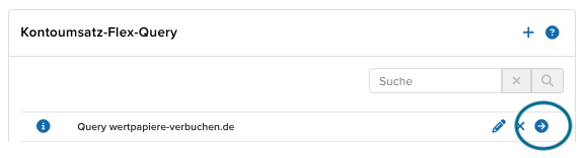
- Wählen Sie in dem darauffolgenden Fenster einen benutzerdefinierten Zeitraum mit entsprechendem von / bis-Datum aus.
- Nach einem Klick auf “Starten” können Sie die entsprechenden Daten als XML-Datei herunterladen und uns über den Menüpunkt Upload zukommen lassen.